Многие пользователи смартфонов Samsung сталкиваются с проблемой, когда им нужно найти аккаунт Google, который был привязан к их устройству. Будь то сброс настроек, покупка нового телефона или просто необходимость найти информацию о своем аккаунте - это может быть сложной задачей для многих. В этой статье мы расскажем вам о нескольких способах, которые помогут вам найти аккаунт Google, привязанный к вашему Samsung телефону.
Метод 1: Использование настроек телефона
Первым и самым простым способом является использование настроек вашего Samsung телефона. Перейдите в меню "Настройки", затем выберите пункт "Учетные записи и резервное копирование". Здесь вы увидите список всех аккаунтов, привязанных к вашему устройству, включая аккаунт Google. Вы можете нажать на него, чтобы получить доступ к дополнительной информации и настройкам своего аккаунта Google.
Метод 2: Использование приложения Google
Если вы не можете найти настройки телефона или хотите использовать более удобный способ, вы можете воспользоваться приложением Google. Откройте приложение, затем нажмите на вашу иконку профиля в правом верхнем углу экрана. В появившемся меню вы увидите свою учетную запись Google, связанную с вашим телефоном. Нажмите на нее, чтобы получить доступ к полной информации и настройкам вашего аккаунта.
Теперь вы знаете несколько способов найти аккаунт Google, привязанный к вашему Samsung телефону. Независимо от того, какой метод вы выберете, важно помнить, что ваш аккаунт Google может содержать личные данные, поэтому будьте осторожны при использовании их на общедоступных устройствах.
Аккаунт Google и Samsung
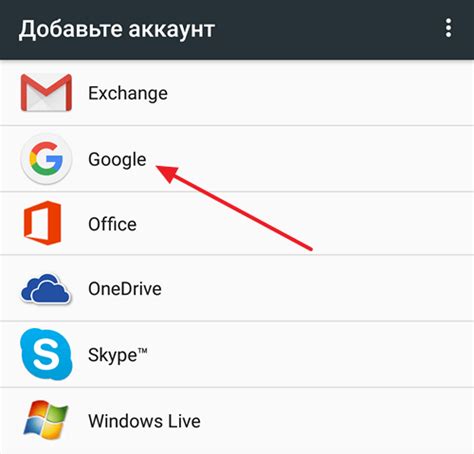
Аккаунт Google и Samsung имеют важное значение для использования мобильного устройства Samsung, такого как телефон или планшет.
Аккаунт Google служит ключом для доступа к разнообразным сервисам, таким как Google Play, Gmail, Google Drive и многим другим. Кроме того, аккаунт Google позволяет сохранять данные в облаке и синхронизировать их между различными устройствами.
Аккаунт Samsung, в свою очередь, позволяет получить дополнительные возможности и преимущества при использовании устройств Samsung. Он позволяет настроить облачное хранилище для резервного копирования данных, получить доступ к эксклюзивным приложениям и услугам, а также использовать функции, специально разработанные для устройств Samsung.
Для использования аккаунта Google на устройстве Samsung необходимо привязать его к телефону или планшету на этапе настройки устройства или добавить его позже через меню настроек. Процедура привязки аккаунта Samsung к устройству может варьироваться в зависимости от модели и версии операционной системы Android.
Будьте внимательны при настройке аккаунтов Google и Samsung на вашем устройстве, чтобы получить максимальную функциональность и удобство использования.
Что такое аккаунт Google?

Аккаунт Google является универсальным – вы можете использовать его на любом устройстве, будь то компьютер, смартфон или планшет. Он также синхронизируется между устройствами, что позволяет сохранять и получать доступ к своим данным в любое время и в любом месте.
Для создания аккаунта Google необходимо зарегистрироваться на платформе Google. При этом вам потребуется указать свои персональные данные, такие как имя, фамилия, электронная почта и пароль. После успешной регистрации вы получите аккаунт Google, который будет привязан к вашему электронному адресу.
Аккаунт Google также позволяет установить связь между различными устройствами, в том числе и мобильными телефонами. Если ваш Samsung телефон привязан к аккаунту Google, вы можете восстановить свои данные и настройки, если случайно потеряете или замените устройство.
Зачем привязывать аккаунт Google к Samsung телефону?

Во-вторых, привязка аккаунта Google позволяет вам использовать магазин приложений Google Play, где вы можете загружать и обновлять приложения, игры, фильмы, музыку и многое другое. Это означает, что вы всегда будете иметь доступ к последним версиям программного обеспечения и контента для вашего телефона.
Кроме того, аккаунт Google также предоставляет резервное копирование и восстановление данных вашего телефона, включая контакты, сообщения, фотографии и другие важные файлы. Если вы потеряете или замените свой телефон, вы сможете легко восстановить все свои данные на новом устройстве.
Также, привязка аккаунта Google обеспечивает безопасность вашего телефона. Вы можете включить функцию "Найти мой телефон", которая позволит вам отслеживать местонахождение устройства, заблокировать или удалить данные на расстоянии в случае кражи или потери телефона.
Короче говоря, привязка аккаунта Google к Samsung телефону является необходимым шагом для получения полного функционала устройства, защиты личной информации и удобства использования. Не забудьте привязать свой аккаунт Google к своему Samsung телефону, чтобы в полной мере насладиться всеми возможностями и преимуществами, которые они предлагают.
Как найти аккаунт Google на Samsung телефоне?

Если вы забыли, к какому аккаунту Google привязан ваш Samsung телефон, не отчаивайтесь. Следуйте этим простым шагам, чтобы найти его:
- Откройте настройки телефона. Обычно иконка настроек выглядит как шестеренка и находится на главном экране или в списке приложений.
- Прокрутите вниз и найдите раздел "Учетные записи". Обычно этот раздел находится ниже раздела "Общие" или "Система".
- Найдите иконку Google среди списка учетных записей. Она может быть обозначена как "Google", "Gmail" или "Аккаунт Google".
- Коснитесь выбранной учетной записи Google. Вы увидите информацию об аккаунте и связанные с ним данные, такие как Gmail, Контакты и Календарь.
Теперь вы знаете, как найти аккаунт Google, привязанный к вашему Samsung телефону. В случае, если у вас несколько аккаунтов Google, которые могли быть использованы на устройстве, вы можете проверить каждую из них, следуя тем же шагам, чтобы найти нужный аккаунт.
Как изменить или удалить аккаунт Google с Samsung телефона?

Если вы хотите изменить или удалить аккаунт Google с вашего Samsung телефона, следуйте этим простым инструкциям:
Изменение аккаунта Google:
- Откройте настройки вашего телефона.
- Прокрутите вниз и выберите раздел "Аккаунты и резервное копирование".
- Нажмите на "Аккаунты".
- Выберите аккаунт Google, который хотите изменить.
- Нажмите на "Синхронизация аккаунта" или "Выполнение синхронизации".
- Измените необходимую информацию, такую как имя, фотографию или пароль.
- Сохраните внесенные изменения.
Удаление аккаунта Google:
- Откройте настройки вашего телефона.
- Прокрутите вниз и выберите раздел "Аккаунты и резервное копирование".
- Нажмите на "Аккаунты".
- Выберите аккаунт Google, который хотите удалить.
- Нажмите на "Удалить аккаунт" или "Удалить этот аккаунт с устройства".
- Подтвердите свой выбор.
Помните, что при удалении аккаунта Google с вашего Samsung телефона будут удалены все данные, связанные с этим аккаунтом, такие как контакты, электронная почта и приложения, которые требуют этот аккаунт для входа. Поэтому перед удалением аккаунта рекомендуется сделать резервные копии ваших важных данных.
Восстановление аккаунта Google на Samsung телефоне
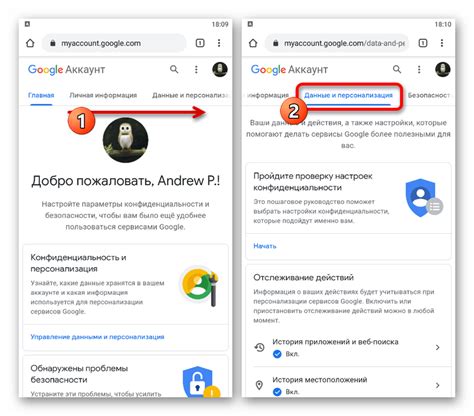
Если вы забыли данные вашего аккаунта Google или столкнулись с проблемой доступа к нему на вашем Samsung телефоне, не волнуйтесь, есть несколько способов восстановить доступ к аккаунту. Вот что вы можете попробовать:
1. Сброс пароля через электронную почту
Если вы помните свой адрес электронной почты, связанный с аккаунтом Google, вы можете восстановить доступ к аккаунту, сбросив пароль. Для этого:
- Откройте приложение «Настройки» на вашем Samsung телефоне.
- Перейдите в раздел «Учетные записи».
- Выберите аккаунт Google, связанный с вашим телефоном.
- Нажмите на опцию «Забыли пароль?». Вас перенаправит на страницу восстановления пароля Google.
- Выберите вариант восстановления через электронную почту и следуйте инструкциям на экране.
2. Восстановление через SMS
Если вы указали свой номер телефона при создании аккаунта Google, вы также можете восстановить доступ к аккаунту с помощью SMS-кода. Для этого:
- Войдите на страницу входа в аккаунт Google.
- Нажмите на опцию «Забыли пароль?». Вас перенаправит на страницу восстановления пароля Google.
- Выберите вариант восстановления через SMS и введите свой номер телефона.
- Вам придет SMS-код для восстановления доступа к аккаунту. Введите его на странице и следуйте инструкциям для сброса пароля.
3. Восстановление через веб-браузер
Если вы по какой-либо причине не можете восстановить доступ к аккаунту через свой Samsung телефон, вы можете попробовать восстановить его через веб-браузер на другом устройстве. Для этого:
- Откройте веб-браузер на компьютере или другом устройстве.
- Перейдите на страницу входа в аккаунт Google.
- Нажмите на опцию «Забыли пароль?». Вас перенаправит на страницу восстановления пароля Google.
- Выберите способ восстановления доступа, следуйте инструкциям и измените пароль.
Если ни один из этих методов не работает, вам может потребоваться обратиться в службу поддержки Google для дальнейшей помощи в восстановлении вашего аккаунта.
Проблемы, связанные с аккаунтом Google на Samsung телефоне
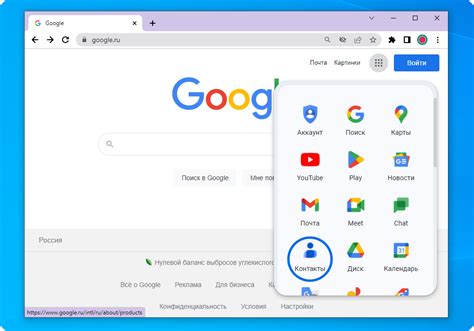
Несмотря на удобство и полезность аккаунта Google на телефоне Samsung, могут возникать некоторые проблемы, связанные с его использованием. Вот некоторые из них:
- Забытый пароль: Если вы забыли пароль своего аккаунта Google, то доступ к нему будет заблокирован. В этом случае вам потребуется сбросить пароль через восстановление аккаунта.
- Невозможность входа: Иногда возникают технические ошибки, которые могут препятствовать входу в аккаунт Google на вашем Samsung телефоне. В этом случае стоит проверить подключение к Интернету и попробовать снова.
- Проблемы с синхронизацией: Если у вас возникли проблемы с синхронизацией данных между вашим Samsung телефоном и аккаунтом Google, то возможно вам придется перезагрузить устройство или проверить настройки синхронизации.
- Потеря устройства: Если ваш Samsung телефон был украден, или вы его потеряли, то аккаунт Google на нем может оставаться доступным злоумышленнику. В этом случае стоит удалить аккаунт с устройства через удаленное управление.
Если у вас возникли какие-либо проблемы с аккаунтом Google на вашем Samsung телефоне, рекомендуется обратиться в службу поддержки Samsung для получения помощи и решения проблемы.
Рекомендации по безопасности аккаунта Google на Samsung телефоне
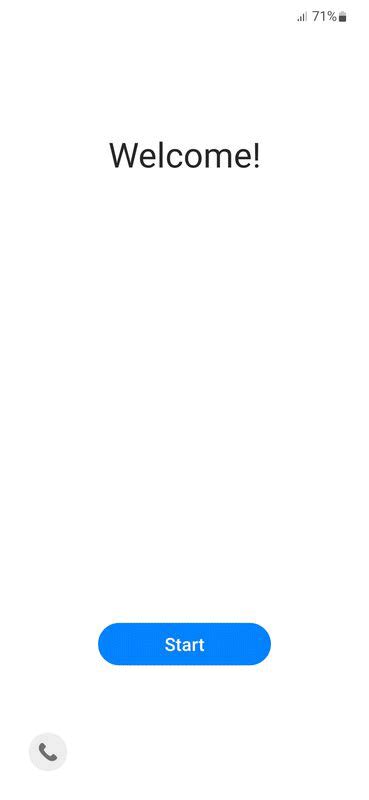
1. Используйте надежные пароли: Создавайте уникальные пароли для своего аккаунта Google и телефона Samsung. Используйте длинные пароли, содержащие буквы, цифры и специальные символы. Не используйте один и тот же пароль для разных аккаунтов.
2. Включите двухэтапную аутентификацию: Включение двухэтапной аутентификации обеспечит дополнительный уровень безопасности для вашего аккаунта. Это позволит предотвратить несанкционированный доступ, даже если злоумышленник получит ваш пароль.
3. Оставайтесь внимательными: Будьте осторожны при установке приложений из непроверенных источников. Вредоносное программное обеспечение может представлять угрозу для безопасности вашего аккаунта Google и личной информации. Установите только официальные приложения из Google Play Store.
4. Обновляйте свое устройство: Регулярно обновляйте операционную систему на вашем Samsung телефоне. Обновления содержат исправления ошибок и обновления безопасности, которые помогут защитить ваш аккаунт от уязвимостей.
5. Включите функцию удаленного управления: Включив функцию удаленного управления на вашем телефоне, вы сможете удалить все данные с устройства в случае его утери или кражи. Это поможет защитить ваш аккаунт Google и предотвратить несанкционированный доступ к вашей личной информации.
6. Не делитесь своими учетными данными: Никогда не сообщайте свой логин и пароль от аккаунта Google никому. Будьте осторожны при вводе данных на публичных устройствах или сетях Wi-Fi, так как они могут быть скомпрометированы.
7. Включите функцию защиты экрана: Включите функцию блокировки экрана на вашем Samsung телефоне. Воспользуйтесь функцией распознавания отпечатков пальцев, разблокировки по лицу или пин-кода. Это поможет предотвратить несанкционированный доступ к вашему аккаунту и личной информации.
8. Проверьте активность аккаунта Google: Регулярно проверяйте активность своего аккаунта Google, чтобы обнаружить любые подозрительные действия. Если вы заметите что-то подозрительное, немедленно измените пароль и обратитесь в службу поддержки Google.
Следуя этим рекомендациям, вы сможете повысить безопасность вашего аккаунта Google на Samsung телефоне и защитить свою личную информацию от несанкционированного доступа.